Win10关闭UAC弹窗步骤详解
时间:2025-09-23 12:56:36 452浏览 收藏
目前golang学习网上已经有很多关于文章的文章了,自己在初次阅读这些文章中,也见识到了很多学习思路;那么本文《Win10关闭UAC弹窗设置方法》,也希望能帮助到大家,如果阅读完后真的对你学习文章有帮助,欢迎动动手指,评论留言并分享~
关闭UAC提示的方法有:1. 通过控制面板将UAC设置为“从不通知”;2. 使用系统配置工具msconfig启动UAC设置并调整;3. 通过注册表编辑器将EnableLUA值改为0并重启生效。

如果您在运行程序或进行系统更改时,频繁收到“你要允许此应用对你的设备进行更改吗”的提示,则是由于Windows 10的用户账户控制(UAC)功能处于启用状态。以下是关闭该弹窗提示的多种操作方法。
本文运行环境:Dell XPS 13,Windows 10 专业版
一、通过控制面板调整UAC设置
此方法利用系统内置的控制面板界面直接修改UAC通知级别,操作直观且适用于大多数用户。
1、按下键盘上的 Win + S 组合键,打开搜索栏,输入“控制面板”并点击打开。
2、在控制面板中,将“查看方式”设为“大图标”,然后找到并点击“用户账户”。
3、进入用户账户页面后,点击“更改用户账户控制设置”。
4、在弹出的UAC设置窗口中,将滑块拖动至最下方的“从不通知”位置。
5、点击“确定”保存设置,系统可能会要求确认操作,点击“是”即可。
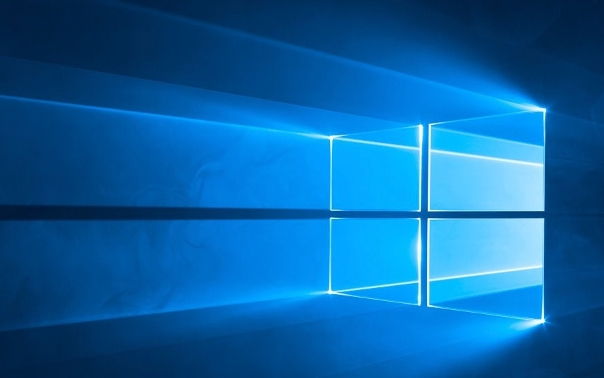
二、通过系统配置工具禁用UAC
使用系统配置工具中的“工具”选项卡可以快速启动UAC设置界面,适合习惯使用运行命令的用户。
1、按下 Win + R 打开“运行”对话框,输入“msconfig”后按回车键。
2、在“系统配置”窗口中,切换到“工具”选项卡。
3、在列表中找到“更改UAC设置”,选中后点击“启动”按钮。
4、此时会直接打开UAC设置窗口,将滑块拖动到底部“从不通知”位置,点击“确定”完成设置。
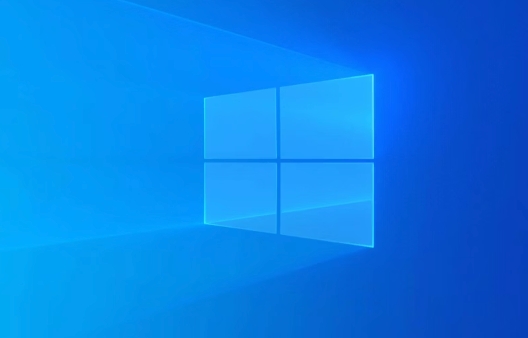
三、通过注册表编辑器彻底关闭UAC
修改注册表可以直接禁用UAC底层功能,此方法可确保UAC完全关闭,适用于高级用户。
1、按下 Win + R 键,输入“regedit”,然后按回车键以打开注册表编辑器。
2、在注册表编辑器中,导航至以下路径:
HKEY_LOCAL_MACHINE\SOFTWARE\Microsoft\Windows\CurrentVersion\Policies\System
3、在右侧窗格中找到名为“EnableLUA”的DWORD值,双击打开。
4、将其数值数据改为“0”,点击“确定”保存更改。
5、关闭注册表编辑器,重启计算机使设置生效。
今天带大家了解了的相关知识,希望对你有所帮助;关于文章的技术知识我们会一点点深入介绍,欢迎大家关注golang学习网公众号,一起学习编程~
-
501 收藏
-
501 收藏
-
501 收藏
-
501 收藏
-
501 收藏
-
268 收藏
-
345 收藏
-
420 收藏
-
325 收藏
-
190 收藏
-
210 收藏
-
165 收藏
-
302 收藏
-
196 收藏
-
182 收藏
-
317 收藏
-
117 收藏
-

- 前端进阶之JavaScript设计模式
- 设计模式是开发人员在软件开发过程中面临一般问题时的解决方案,代表了最佳的实践。本课程的主打内容包括JS常见设计模式以及具体应用场景,打造一站式知识长龙服务,适合有JS基础的同学学习。
- 立即学习 543次学习
-

- GO语言核心编程课程
- 本课程采用真实案例,全面具体可落地,从理论到实践,一步一步将GO核心编程技术、编程思想、底层实现融会贯通,使学习者贴近时代脉搏,做IT互联网时代的弄潮儿。
- 立即学习 516次学习
-

- 简单聊聊mysql8与网络通信
- 如有问题加微信:Le-studyg;在课程中,我们将首先介绍MySQL8的新特性,包括性能优化、安全增强、新数据类型等,帮助学生快速熟悉MySQL8的最新功能。接着,我们将深入解析MySQL的网络通信机制,包括协议、连接管理、数据传输等,让
- 立即学习 500次学习
-

- JavaScript正则表达式基础与实战
- 在任何一门编程语言中,正则表达式,都是一项重要的知识,它提供了高效的字符串匹配与捕获机制,可以极大的简化程序设计。
- 立即学习 487次学习
-

- 从零制作响应式网站—Grid布局
- 本系列教程将展示从零制作一个假想的网络科技公司官网,分为导航,轮播,关于我们,成功案例,服务流程,团队介绍,数据部分,公司动态,底部信息等内容区块。网站整体采用CSSGrid布局,支持响应式,有流畅过渡和展现动画。
- 立即学习 485次学习
